As impressoras podem estar desaparecendo, devido ao aumento do compartilhamento de arquivos digitais, mas é improvável que desapareçam completamente tão cedo. Felizmente, você não precisa de um computador para imprimir arquivos. Em vez disso, você pode fazer isso diretamente do seu smartphone. É por isso que elaboramos este guia para ajudá-lo a aprender como imprimir arquivos diretamente do seu telefone Android.
Conteúdo
- Como imprimir um arquivo/documento do seu telefone ou tablet Android
- Como imprimir algo na internet a partir do seu telefone ou tablet Android
- Como imprimir usando e-mail no Android
Vídeos recomendados
Moderado
15 minutos
Um AndroidSmartphone ou tablet
Impressora habilitada para Wi-Fi ou e-mail
Existem várias maneiras de imprimir arquivos do seu telefone Android. não só tem
Como imprimir um arquivo/documento do seu telefone ou tablet Android
O Android possui serviços de impressão integrados agora, mas você provavelmente precisará de um aplicativo complementar para sua impressora, que pode ser facilmente instalado como parte do processo. Veja como.
Passo 1: Se você não configurou uma impressora, precisará fazer isso primeiro.
Passo 2: Dirigir a Configurações > Dispositivos conectados > Preferências de conexão > Impressão.
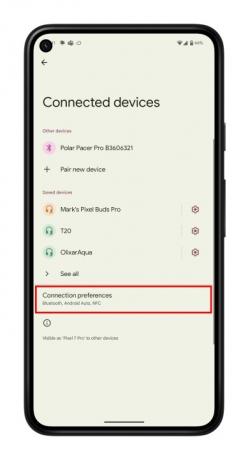
Relacionado
- Como transformar uma Live Photo em um vídeo no seu iPhone
- Os melhores telefones Android em 2023: os 16 melhores que você pode comprar
- Como espelhar seu smartphone ou tablet na TV
Etapa 3: Selecione Adicionar serviço. A Google Play Store será aberta.
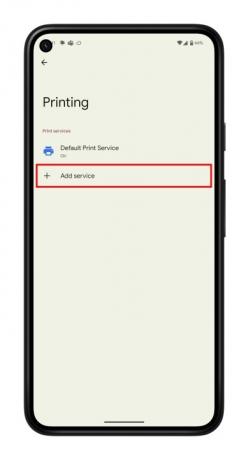
Passo 4: Escolha a marca da sua impressora e Instalar a aplicação.

Passo 5: Agora encontre o arquivo que deseja imprimir. Você pode imprimir a partir de Arquivos, Documentos Google, Planilhas Google ou vários aplicativos compatíveis com impressão. Usaremos o Files, mas as instruções são semelhantes em vários aplicativos.
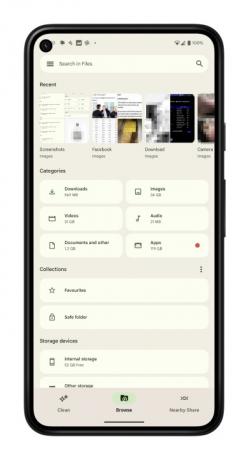
Passo 6: Abra o arquivo e selecione os três pontos verticais no canto superior direito.
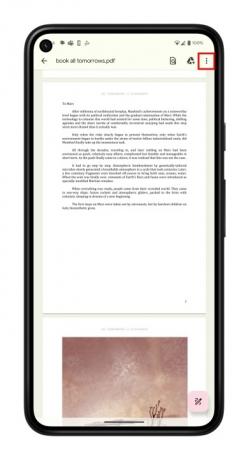
Etapa 7: Escolher Imprimir da lista.
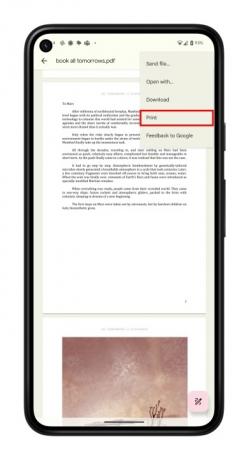
Etapa 8: Sua impressora deve estar visível na parte superior da página. Se não for, escolha Selecione uma impressora e escolha Todas as impressoras > Adicionar impressora.
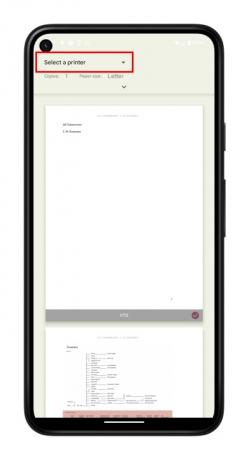
Passo 9: Escolha o serviço de impressão da sua impressora. O processo verificará sua rede Wi-Fi e encontrará sua impressora.
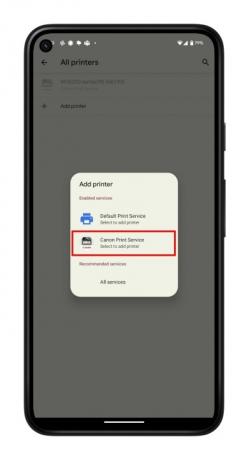
Etapa 10: Volte para a página de impressão e escolha o Imprimir botão.
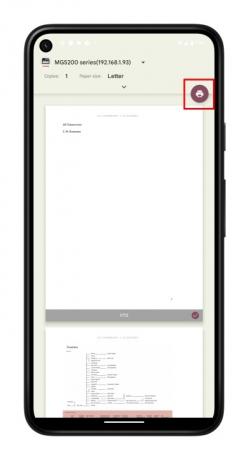
Como imprimir algo na internet a partir do seu telefone ou tablet Android
Você não precisa baixar nada para imprimi-lo, no entanto. Em vez disso, você pode imprimir diretamente da Internet. Você pode fazer isso basicamente em qualquer navegador de smartphone ou tablet, e o processo é basicamente o mesmo. Usamos o Chrome para este guia.
Conforme mencionado acima, você precisará certificar-se de que sua impressora esteja configurada, portanto, siga as etapas acima se ainda não tiver feito isso.
Passo 1: Abra o Chrome e vá para a página da Web que deseja imprimir.
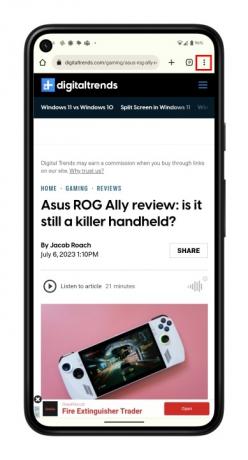
Passo 2: Abra o menu de três pontos no canto superior direito e escolha Compartilhar.
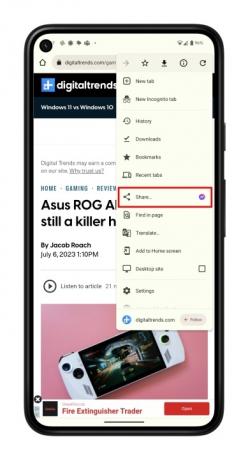
Etapa 3: Agora selecione Imprimir.
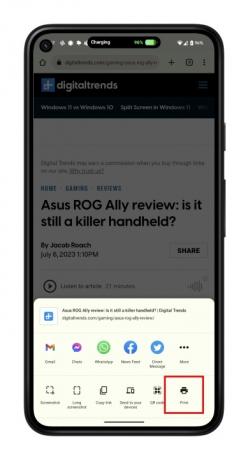
Passo 4: Selecione sua impressora e toque no botão Imprimir botão.

Como imprimir usando e-mail no Android
Os fabricantes de impressoras vêm criando recursos em suas impressoras que fornecem endereços de e-mail às impressoras. Isso significa que você pode enviar um e-mail para a impressora com um documento que deseja imprimir e ela o imprimirá automaticamente. A configuração varia de fabricante para fabricante, portanto, se você estiver com problemas, recomendamos consultar o manual da impressora ou entrar em contato com o fabricante.
Além disso, estamos usando o Gmail como exemplo aqui, e outros clientes de e-mail podem ter um processo ou interface ligeiramente diferente. O processo deve ser bastante semelhante, no entanto.
Passo 1: Abra seu cliente de e-mail preferido e crie um novo e-mail.
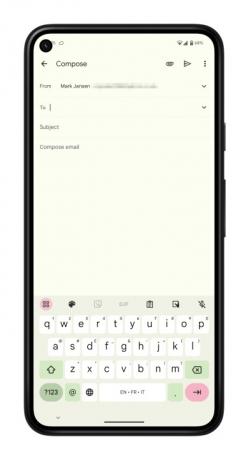
Passo 2: Digite o endereço de e-mail da impressora no Para campo.
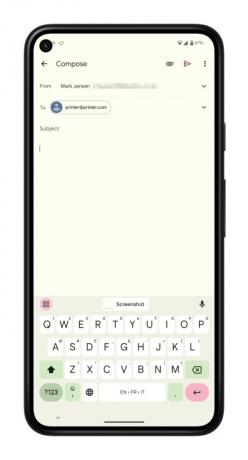
Etapa 3: Escolha o Anexar botão. Isso pode parecer um clipe de papel ou algum outro ícone, dependendo do seu cliente de e-mail.
Passo 4: Navegue até o arquivo que deseja imprimir. Ele pode estar localizado no aplicativo Arquivos padrão do telefone, no Google Drive, no Google Fotos ou em um aplicativo de terceiros. Você precisará saber onde ele está localizado para anexá-lo e imprimi-lo.
Passo 5: Depois de anexar o arquivo, selecione o Enviar botão.

Você também pode começar de uma maneira um pouco diferente, enviando o arquivo para o seu cliente de e-mail diretamente de um aplicativo.
Passo 1: Encontre e abra a imagem ou arquivo que deseja imprimir. Você pode fazer isso navegando até o aplicativo Arquivos, Google Fotos, Google Drive ou um aplicativo de terceiros.
Passo 2: Selecione os três pontos ao lado do arquivo e, em seguida, o Compartilhar botão. Alternativamente, você pode precisar Envie uma cópia em alguns aplicativos, como no Google Docs.
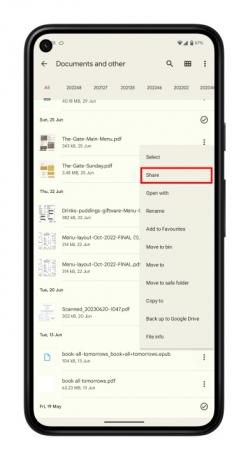
Etapa 3: Encontre seu cliente de e-mail preferido e selecione o ícone.
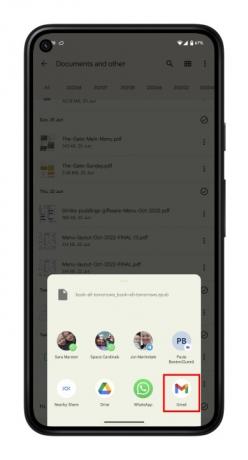
Passo 4: Digite o endereço de e-mail da impressora no Para campo e toque Enviar.

Recomendações dos editores
- Como instalar a Google Play Store no seu tablet Amazon Fire
- Como obter opções de desenvolvedor em seu telefone Android
- Como encontrar arquivos baixados em seu iPhone ou smartphone Android
- Como testamos os tablets
- Como adicionar sua identidade ou carteira de motorista à Carteira virtual do Google
Atualize seu estilo de vidaO Digital Trends ajuda os leitores a acompanhar o mundo acelerado da tecnologia com as últimas notícias, análises divertidas de produtos, editoriais perspicazes e prévias exclusivas.




